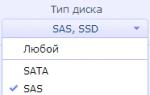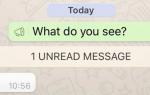Что такое WhatsApp и как им пользоваться. Секретные функции WhatsApp Ватсап оповещение что пользователь в сети
Виктория Судакова
Whatsapp очень быстро вырос из небольшого стартапа в одно из самых популярных приложений обмена сообщениями в мире, число пользователей которого перевалило за миллиард.
Многие юзеры используют мессенджер ежедневно и даже не подозревают о маленьких хитростях, скрытых в нем.
Топ 15 скрытых функций Whatsapp
Отправлять сообщения нескольким людям без их ведома
_25221145_b.jpg)
В верхней левой части whatsapp, в меню «чаты» есть редко используемая функция под названием «списки рассылки». Функция позволяет отправить одно и то же сообщение нескольким контактам одновременно, не создавая группового чата.
Таким образом, мы отправляете каждому участнику рассылки приватное сообщение.
Полужирный, курсив, зачеркнутый

Вы можете форматировать текст в сообщениях whatsapp, добавив символы перед и после слова.
Для полужирного теста надо поставить звездочки перед словом/ фразой и после слова/фразы.
Для курсива надо поставить нижнее подчеркивание, а для зачеркнутого текста поставить тильд ~.
Символы можно совмещать.
Узнать вашего частого собеседника

Вы можете узнать человека, с которым переписываетесь чаще всего. Для этого (только на iOS) зайдите в Настройки -> учетная запись -> использование памяти. Здесь вы увидите список людей и групп, сообщения в whatsapp, а также общее количество взаимодействий, которое у вас было с этим человеком/группой.
Уменьшить количество данных, используемых whatsapp

Чтобы ограничить фоновые данные приложения, вам необходимо зайти в Настройки -> использование данных сети -> whatsapp
В меню использование данных вы можете ограничить объем данных whatsapp и разрешить месесенджеру загружать изображения, аудио, видео и документов только в том случае, если ваш телефон подключен к Wi-Fi.
Отключить уведомления

Если у вас есть групповой чат, который постоянно докучает частыми уведомлениями, вы можете отключить уведомления этого чата. Для этого зайдите в чат и нажмите на название группы -> отключить -> выберите количество времени. Также можно отключить уведомления и приватных сообщений.
Контролировать данные, которые могут видеть пользователи
Если вас когда-нибудь добавляли в групповой чат, то вы знаете, что каждый из них может зайти на ваш профиль и посмотреть интересующую его информацию, также он будет знать, когда вы были онлайн.
Чтобы этого избежать, вы можете зайти в раздел настроек-> аккаунт -> приватность и ограничить доступ. Так, только пользователи, сохраненные в вашей телефонной книге, будут видеть информацию о вас.
Отправить документы
Отправлять документы прямо в чат в whatsapp можно теперь с диска Google и iCloud.
Для того нажмите значок «прикрепить документ» -> выбрать откуда взять документ (Google Drive и iCloud).

Как только вы получите сообщение, не открываем его, включаем режим полета, который блокирует бесплатный Wi-Fi и мобильной передачи данных, открываем whatsapp, чтобы прочитать сообщение полностью. Читаем, закрываем полностью выходим из приложения, выключаем режим полета. Дело сделано, сообщение прочитано, собеседник об этом не знает.
Отключить авто-сохранение файлов на ваш смартфон
Если память вашего устройства засоряют файлы, отправленные вашими друзьями в whatsapp, то проблему с автоматическим сохранением очень просто решить. Для этого вам необходимо зайти в настройки -> чаты -> отключить сохранение входящей медиа.
Добавлять даты в календарь

Если вы отправляете в сообщении дату или время (функция доступна только на iOS), дата отобразится синим цветом и будет подчеркнута. Нажав на гиперссылку, можно создать событие в календаре. Функция работает в том случае, если вы пишете конкретные даты, например вторник 17, а не просто вторник.
Добавить на рабочий стол ярлык для отдельных чатов
Для удобства в общения, вы можете добавить на рабочий стол ярлык чата. Чтобы это сделать, нажмите на интересующий вас диалог, удержите, затем в раскрывающемся меню, выберете пункт Добавить ярлык разговора. Иконка с изображением друга по переписке появится на вашем рабочем столе (доступно только на Android).
Для iOS можно включить функцию быстрого ответа, скачав стороннее приложение.
Использовать WhatsApp на компьютере

Вы можете отправлять и получать сообщения whatsapp на компьютере через онлайн версию whatsapp или через приложение для ПК - Desktop.
Чтобы использовать онлайн версию мессенджера пройдите по ссылке web.whatsapp.com , затем зайдите в настройки на вашем телефоне и включите веб-клиент whatsapp. Сканируйте QR код, отображаемый на экране монитора, с помощью камеры телефона. Онлайн версии будут работать, только если ваш телефон остается включен, подключен к Wi-Fi, и находится рядом с компьютером.
Если же вы хотите, чтобы мессенджер работал на вашем компьютере постоянно, необходимо скачать стороннее приложение.
Отправлять самому себе сообщения в WhatsApp

С онлайн версией whatsapp вы можете с легкостью обмениваться файлами между телефоном и компьютером, отправляя их к себе в сообщениях.
Самый простой способ отправлять сообщения самому себе – создать диалог с другом, затем удалить этого друга из беседы. После чего подключить телефон к компьютеру с помощью QR-кода в онлайн версии whatsapp и отправить файл с телефона, таким образом, он появляется в переписке и на вашем компьютере.
Конфиденциальность сообщений
Чтобы защитить сообщения от любопытных глаз, зайдите в настройки -> уведомления -> отключить предварительный просмотр.
Вы также можете поставить пароль в whatsapp через стороннее приложение, например applock для Android.
Отправить гигантское сердце

Если вы отправляете другу смайлик в виде красного сердца, то он появится в виде гигантского бьющегося сердца.
Стоит сказать, что основные функции Whatsapp обеспечили ему многомиллионную поддержку пользователей со всего Земного шара. Но отрадно, что разработчики отнюдь не собираются почивать на лаврах и довольствоваться достигнутым. Периодически появляются глобальные обновления, которые дополняют список возможностей этого и без того замечательного, .
Основные функции Whatsapp
Среди самых главных, так сказать, базовых, функций, прежде всего, нужно отметить:
- текстовую переписку в реальном времени с другими пользователями;
- создание групповых чатов и индивидуальных;
- возможность вкладывать в свои сообщения всевозможные файлы;
- звонить бесплатно с одного мессенджера на другой;
- сравнительно недавно появилась наконец-то и возможность осуществлять видео звонки. Само собой, это также бесплатно.

Так что всего перечисленного с лихвой хватит для полноценного общения каждый день.
Программа Whatsapp доступна не только на мобильных устройствах, но можно войти в свою учетную запись с помощью компьютерного приложения, либо из своего любимого Интернет-браузера. В системе осуществляется активация нового аккаунта через номер мобильного телефона, к которому в дальнейшем аккаунт и привязывается.

А вот завести новую учетную запись с компьютера не получится: все равно нужно будет устанавливать мобильный вариант.
Интересный факт: по словам разработчиков, в день серверы обрабатывают по 10 миллиардов сообщений! А однажды это число выросло до 17 миллиардов. И не верить этому оснований нет: ведь Whatsapp и в самом деле установлен едва ли не на каждом смартфоне.
Они пригодятся для комфортного общения.
Мессенджер с многомиллионной аудиторией хранит немало секретов и неочевидных функций, которые иногда так нужны. Давайте разберемся, что еще скрывает приложение WhatsApp.
Сохраняем избранные фото

По умолчанию WhatsApp сохраняет все фотографии в Галерею iPhone, которые приходят во время переписки. И если ваш собеседник любит обмениваться новыми снимками, есть риск, что память устройства очень скоро окажется заполненной. Чтобы это не случилось, отключите автосохранение фотографий.
Как отключить : Откройте Настройки – Чаты Медиа .
Отправка текущей геопозиции

Как отправить свою локацию : В режиме диалоге нажмите на пиктограмму стрелки, выберите пункт Мое местоположение и тапните по пункту Отправить текущую позицию . Ваш собеседник получит схему карты с точными координатами.
Статус сообщения и точная история доставки

В мессенджере WhatsApp предусмотрено оповещение Об отправке , О доставке и О прочтении сообщения. Одна «птичка» – сообщение отправлено, вторая – доставлено, две птички синего цвета – сообщения прочитано.
Чтобы увидеть точное время доставки и прочтения достаточно коснуться конкретного сообщения и потянуть его справа налево. Откроется подробная история статусов.
Отключение оповещения о прочтении

Если вы не хотите, чтобы собеседник видел, что вы прочли сообщения, но не отвечаете на него, нужно отключить оповещение о прочтении.
Сделать это просто: откройте Настройки – Учетная запись – Конфиденциальность и отключите ползунок напротив пункта Отчеты о прочтении .
Отключение последнего времени входа

В WhatsApp можно отключить и еще один важный пункт – отображение точного времени входа в приложение . Каждый раз, когда вы запускаете WhatsApp, обновляется статус «был(-а) вчера в 00:00». При желании, это можно отключить.
Как отключить : Откройте Настройки – Учетная запись – Был (-а) и выберите Никто . При этом видеть, кто и когда заходил в мессенджер среди ваших контактов вы по-прежнему сможете.
Как отключить оповещения от пользователя

Бывает ситуация, когда угомонить эмоционального товарища непросто. Он шлет сообщения одно за одним, а отвечать у вас попросту нет возможности. Вибрация или звук уведомлений, раздающийся каждые 10–20 секунд способны довести до нервного срыва. Выход – отключить.
Как отключить : Откройте окно диалога с пользователем и тапните по его имени. Выберите пункт Не беспокоить и выберите время, в течение которого вы не будете получать уведомления: 8 часов, 1 неделя или год.
Сколько памяти съел WhatsApp

Постоянный обмен сообщениями, фотографиями и медийным контентом превращает WhatsApp в настоящего прожору, главным лакомством которого становится память вашего смартфона.
Где узнать состояние памяти : Откройте Настройки – Учетная запись – Хранилище и тапните по вкладке Объем . В строек Общий объем отобразится общий размер занимаемого приложением пространства.
Как удалить сообщения

В режиме диалога можно избавиться от сообщений, которые стали ветхой историей и просто занимают свободное пространство.
Как сделать : Откройте диалог и, тапнув по любому сообщению, удерживайте палец до появления контекстного меню. Выберите Удалить и пометьте те сообщения, с которыми готовы попрощаться. После выбора нажмите на пиктограмму корзины. Радикальный способ очистки – Удалить все .
Как удалить все диалоги

Активные пользователи WhatsApp знают, что десятки диалогов из удобного инструмента общения рано или поздно превращаются в настоящую проблему. Есть возможность удалить все диалоги разом.
Как сделать : Откройте вкладку Чаты . В верхнем левом углу выберите Изменить и тапните по пункту Удалить все . Потребуется указать ваш номер телефона для подтверждения.
WhatsApp на компьютере

Разработчики мессенджера категорически отказываются выпускать полноценное автономное приложение WhatsApp для настольных ПК. В качестве альтернативы предлагается веб-версия клиента, которая работает по адресу web.whatsapp.com .
Как включить : Откройте страницу web.whatsapp.com с компьютера. Увидев QR-код, откройте WhatsApp на смартфон и передите в Настройки – WhatsApp Web – Сканировать QR-код . Наведите камеру смартфона на QR-код, отображаемый на экране компьютера или ноутбука. Вход будет выполнен немедленно.
Форматирование сообщений

Неочевидная возможность, но вы можете использовать несколько стиле форматирования при отправке сообщений. Курсив , жирный и зачеркнутый
Как сделать : Слово, которое хотите выделите курсивом , выделите двух сторон символом «_». Для выделения жирным , также заключите слово в «*». Для зачеркивания используйте символ «~».

Сегодня мы попытаемся выяснить, как пользоваться WhatsApp. Данное приложение с каждым днем завоевывает все больше и больше сердец современных пользователей. И поэтому важно понимать, каким образом можно работать с соответствующей программой. На самом деле это не так трудно. И если следовать некоторым инструкциям, то использование WhatsApp не доставит никаких хлопот.
Назначение
Что такое "ВотсАпп"? Для чего придумано это приложение?
Данная программа - это мессенджер. Она позволяет общаться и обмениваться файлами с другими пользователями. Ничего трудного или непонятного. Утилита работает как на Android, так и на iOS.
Как пользоваться WhatsApp? Что умеет делать данная программа? Ее используют для:
- личной переписки с другими людьми;
- обмена данными и документами;
- конференций и коллективных бесед;
- для хранения информации о собеседниках в памяти мобильных устройств.
Иными словами, WhatsApp используется как самый обычный мессенджер. С его помощью ведение диалогов и обмен медиафайлами через мобильные устройства значительно упрощаются.
Внимание: "ВотсАпп" может работать и на компьютерах. Для ПК есть специальные компьютерные сборки приложения.
Минимальные требования
Как пользоваться WhatsApp на телефоне? Необходимо удостовериться в том, что мобильное устройство соответствует требованиям к системе.
С данным моментом проблем почти не бывает. Ведь главное, чтобы смартфон имел:
- доступ к интернету;
- операционную систему, совместимую с программой ("Виндовс", iOS, "Андроид");
- достаточно свободного места на телефоне.
Этого будет достаточно. Все современные смартфоны легко совмещаются с "ВотсАппом". Поэтому проблем быть не должно.

Загрузка
Как пользоваться WhatsApp? Начать стоит со скачивания одноименного приложения. Загрузить его можно:
- через AppStore;
- при помощи PlayMarket;
- посредством сторонних сайтов;
- через официальную страницу WhatsApp.
В целом действия будут следующими:
- Открыть "Плей Маркет", "ЭппСтор" или сайт (например, WhatsApp.com).
- Набрать в поисковой строке "ВотсАпп". Актуально только для мобильных приложений для загрузки утилит.
- Выбрать WhatsApp, кликнув по строчке с подходящей операционной системой смартфона/компьютера.
- Нажать на кнопку "Загрузить".
В случае скачивания установочного файла через ПК, придется подключить смартфон к компьютеру, а затем перетащить в память телефона загруженный документ.
Установка
Следующий этап - установка. Задумываясь над тем, как пользоваться WhatsApp, человек должен понимать, что главное здесь - это инициализация приложения. С остальными операциями разобраться легко.
Как только установочный файл будет на том или ином девайсе, необходимо кликнуть по нему - произойдет запуск мастера установки. Далее действовать следующим образом:
- Выбрать пусть установки.
- Осуществить подтверждение операции.
- Дождаться завершения процесса.
Обычно вся процедура отнимает около 5 минут. Быстро, просто, удобно.
Первый запуск
Как пользоваться WhatsApp на "Андроид"? Пошаговые инструкции, предложенные вашему вниманию, помогут работе с программой на любых платформах.
Чтобы начать взаимодействие с утилитой, ее необходимо запустить. Для этого достаточно кликнуть по иконке WhatsApp.
Как только программа запустится, пользователю нужно будет:
- Нажать на кнопку "Принять и продолжить".
- Щелкнуть по кнопке "Выберите страну".
- Указать свой регион проживания.
- Выбрать код региона.
- Вписать свой номер телефона.
- Дважды нажать на "Ок".
- Перейти по ссылке в SMS, которое придет от "ВотсАппа".
Готово! Теперь приложение активировано. Что дальше?
Основные команды
Можно приступать к основным действиям в приложении. WhatsApp предлагает бесплатную подписку на год. Потом ее нужно будет оплачивать. Сделать это можно в разделе "Аккаунт" - "Информация об оплате".

Список контактов WhatsApp появится автоматически. Добавить новых пользователей в мессенджер можно при помощи обычной телефонной книги на смартфоне. Блокировка и разблокировка собеседников, их разделение на группы производится в меню настроек "Контакты".
Для общения с пользователем необходимо нажать на кнопку "Чаты". Далее - щелкнуть по элементу создания нового сообщения (лист с карандашом), а затем выбрать:
- конкретного пользователя - для беседы тет-а-тет;
- "новая группа" - для создания коллективного диалога.
Для отправки письма придется нажать на кнопку с изображением самолетика. Ничего непонятного или трудного в этом нет.
Чтобы добавить вложение, придется кликнуть в чате по изображению "+" в левой части строчки письма. Далее выбрать:
- "Камера" - для создания фото и его отправки через WhatsApp;
- "Библиотека фото и видео" - чтобы загрузить документы с телефона;
- "Документ" - для загрузки прочих файлов;
- "Место" - чтобы указать свое местоположение;
- "Контакт" - для пересылки данных того или иного пользователя.
Это основные команды "ВотсАппа". Теперь понятно, как им пользоваться. Во время работы с приложением на устройстве должен быть включен интернет. Иначе WhatsApp не включится.
Каждый мессенджер имеет определённые секреты использования. Возможно, производители вовсе не планировали делать какие-либо функции скрытыми, однако некоторые из них известны далеко не каждому пользователю WhatsApp.
Возможность форматировать текст
Символы, нужные для изменения шрифта в WhatsApp, после отправки сообщения отображаться не будутЕсли вы хотите подчеркнуть важность каких-то слов или целых предложений, нужно в начале и в конце слова или фразы добавлять определённый символ. К примеру, чтобы оно было выделено жирным, делайте так - *слово*, а превратить печатные буквы в курсив помогут следующие символы _слово_. Предложение также может быть перечёркнуто, для этого используйте ~слово~.
Отключение автоматической загрузки медиа
 Включается функция автозагрузки файлов в WhatsApp так же, как и выключается
Включается функция автозагрузки файлов в WhatsApp так же, как и выключается Когда вы только скачиваете WhatsApp, в нём уже настроена автоматическая загрузка файлов. А это значит, что все картинки и видео, которые вам присылают, сразу же сохраняются в памяти телефона. Но, как правило, потом приходится вручную чистить папки. Однако это автосохранение можно предотвратить, если использовать одну скрытую функцию WhatsApp. Откройте «Настройки», затем «Чаты» и измените статус «Сохранять медиа».
Рассылка сообщений
 Функцию рассылок сообщений в WhatsApp удобно использовать для распространения рекламы
Функцию рассылок сообщений в WhatsApp удобно использовать для распространения рекламы Считается, что в WhatsApp можно либо отправить сообщение одному пользователю за раз, либо создать конференцию и тогда ваше послание увидят все. Однако пользователям приложения доступна также рассылка, при которой ваши друзья не будут знать, что такое же сообщение получили и другие.
Для этого открываем «Настройки», переходим в «Чаты», потом нажимаем на «Меню» и выбираем «Новая рассылка».
Отправка переписки из WhatsApp на почту
 Экспортировать чат из WhatsApp можно также и в социальные сети
Экспортировать чат из WhatsApp можно также и в социальные сети Если у вас появилась необходимость отправить переписку по электронной почте, нужно всего лишь открыть «Меню» и перейти в специальный раздел «Экспорт чата». После выбрать «Отправить на почту».
Защита приложения паролем
 Приложение WhatsApp Lock является бесплатным
Приложение WhatsApp Lock является бесплатным Увы, пока такая функция доступна только для обладателей смартфонов, работающих на платформе «Андроид». Чтобы поставить защиту паролем на все чаты WhatsApp, скачайте специальное приложение WhatsApp Lock. Оно занимает мало места в памяти телефона.
Использование WhatsApp на компьютере
 Функция автосохранения входящих файлов приложения WhatsApp на компьютере не работает
Функция автосохранения входящих файлов приложения WhatsApp на компьютере не работает С компьютера можно гораздо быстрее набирать сообщения, удобнее рассматривать полученные фото. Поэтому стоит установить соответствующее приложение на свой ПК, затем нужно просканировать появившийся на экране QR-код с помощью телефона. Готово! Теперь вы сможете отвечать друзьям как со смартфона, так и с ноутбука.
Создание события
 С помощью календаря можно создавать сразу несколько событий в WhatsApp
С помощью календаря можно создавать сразу несколько событий в WhatsApp Если вы с другом договорились о встрече, например, можно сразу же перенести это событие в календарь. Для этого нажмите на сообщение, в котором речь идёт о предстоящей прогулке, и удерживайте. После выберите «Создать событие».
Отключение уведомлений о сообщениях от определённых людей
 После отключения уведомленияй от конкретного человека в WhatsApp сообщения всё равно будут приходить и вы всегда можете их прочитать
После отключения уведомленияй от конкретного человека в WhatsApp сообщения всё равно будут приходить и вы всегда можете их прочитать Речь идёт не о чёрном списке, а о функции, которая позволяет отключить звук уведомлений в конкретных чатах. Чтобы воспользоваться ею, требуется открыть нужную переписку, затем нажать на имя человека или группы и выбрать «Не беспокоить».
Кстати, в таком случае WhatsApp предлагает несколько сроков, на которые можно сделать чаты беззвучными и не высвечивать уведомление: 8 часов, 1 неделя, 1 год.
Пользоваться WhatsApp становится ещё удобней с применением всех перечисленных функций. Особенно если установить приложение на компьютер.